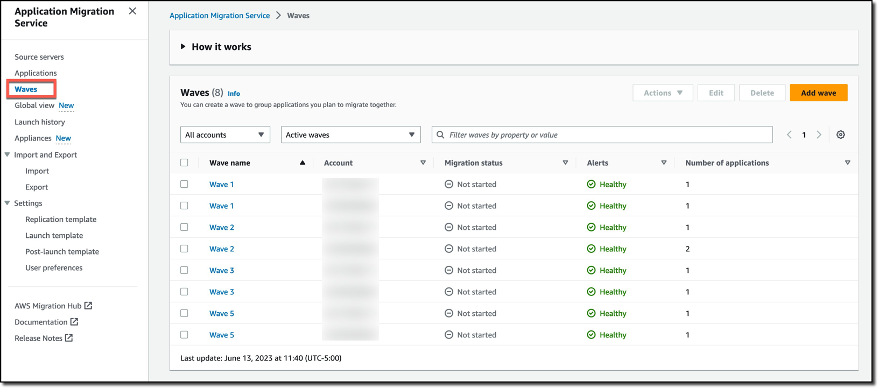Amazon Web Services ブログ
AWS Application Migration Service の主要なアップデート: グローバルビュー、ローカルディスクとの間でのインポートとエクスポート、および追加の起動後アクション
AWS Application Migration Service は、アプリケーションの AWS への移行を簡素化および迅速化し、コストを削減します。これにより、互換性の問題、パフォーマンスの中断、または長いカットオーバーウィンドウを発生させることなく、多くの物理サーバー、仮想サーバー、またはクラウドサーバーをリフトアンドシフトできます。 移行のために Application Migration Service を使用すると、ソースサーバーを物理、仮想、またはクラウドのインフラストラクチャから AWS でネイティブに実行するようにレプリケーションと変換を自動化することで、時間がかかり、エラーが発生しやすい手動プロセスを最小限に抑えることができます。今年の初めに、サーバー移行メトリクスダッシュボード、インポートとエクスポート、追加の起動後モダナイゼーションアクションなど、主要な改善点を導入しました。
7月5日、Application Migration Service の 3 つの主要なアップデートについてお知らせしました。各機能リリースの概要は次のとおりです。
- グローバルビュー – 複数のアカウントにわたる大規模な移行を管理できます。この機能は、可視性と、さまざまな AWS アカウントのソースサーバー、アプリ、ウェーブに対して特定のアクションを実行する機能の両方を提供します。
- ローカルディスクからのインポートとエクスポート – Application Migration Service を使用して、ローカルディスクで、ソース環境のインベントリリストを CSV ファイルからサービスにインポートできるようになりました。ソースサーバーのインベントリリストをサービスから CSV ファイルにエクスポートし、ローカルディスクにダウンロードすることもできます。以前にリリースされた S3 バケットとの間におけるインポートおよびエクスポート機能を引き続き利用できます。
- 起動後アクションの追加 – 今回のアップデートで、Application Migration Service は、4 つの事前定義された起動後アクションをさらに追加しました。これらのアクションは、移行したアプリケーションを AWS で起動したときに適用されます。
移行のためにこれらの機能をどのように使用できるかをご紹介します。
グローバルビュー
グローバルビューは、可視性と、さまざまな AWS アカウントのソースサーバー、アプリケーション、ウェーブに対して特定のアクションを実行する機能の両方を提供します。グローバルビューは、AWS Organizations を使用して、管理アカウント (複数のメンバーアカウントのソースサーバーにアクセス可能) とメンバーアカウント (自らのソースサーバーにのみアクセス可能) を構造化します。
この機能を使用するには、AWS Application Migration Service が初期化された AWS アカウントが必要です。 このアカウントは、AWS Organizations の管理者、または AWS Application Migration Service の委任された管理者である必要があります。 左側のナビゲーションメニューで [グローバルビュー] を選択すると、AWS マネジメントコンソールの [Application Migration Service] ページで [グローバルビュー] ページを表示できます。
グローバルビュー機能を使用すると、複数のマネージドアカウントのソースサーバー、アプリケーション、およびウェーブを表示し、次のようなさまざまなアクションを実行できます。
- 複数のアカウントにおけるテストインスタンスとカットオーバーインスタンスの起動
- 複数のアカウントにおける移行の実行に関する進捗のモニタリング
[グローバルビュー] のメインページには、アカウントの概要が表示されます。この情報は、自分のアカウントが管理アカウントとメンバーアカウントのいずれであるかによって異なります。
管理アカウントでは、[アカウント情報] で AWS 組織の許可、リンクされたアカウントの数、ならびにソースサーバー、アプリケーション、およびウェーブの合計数を確認できます。[リンクされたアカウント] セクションには、リンクされたアカウントの関連情報が表示されます。このアカウントがアクセスできるすべてのリンクされたアカウントが表示されます。これには、ログイン先のアカウント (管理アカウント) と、それにリンクされているメンバーアカウントが含まれます。管理アカウントが 2 つの追加メンバーアカウントにアクセスできる場合、[リンクされたアカウント] セクションには 3 つのアカウントが表示されます。これは、この管理アカウントを通じて表示できるアカウントの合計数です (管理アカウント自体を含む)。メンバーアカウントの場合、このページには、特定のアカウントにおける AWS 組織の許可と、ソースサーバー、アプリケーション、およびウェーブの数を含むアカウント情報のみが表示されます。
管理アカウントでは、アカウント内およびすべてのメンバーアカウントにおけるソースサーバー、アプリケーション、ウェーブにアクセスして確認できます。マネージャーは、ドロップダウンメニューから [すべてのアカウント] と [自分のアカウント] を選択でき、表示されるソースサーバー、アプリケーション、またはウェーブのビューを変更できます。
ローカルディスクからのインポートとエクスポート
データセンターの包括的なインベントリは、移行作業を成功させるための基盤となります。このインベントリには、お客様がオンプレミスで管理するサーバーとアプリケーションの包括的なリストが含まれます。効率的な移行計画の策定を容易にするため、インベントリは移行ウェーブごとに分類されます。
通常、このインベントリは検出ツールを使用してコンパイルされるか、または IT 管理者によって手動で作成されます。お客様はおそらく、データセンターのインベントリを Excel スプレッドシートで管理していると思います。Application Migration Service では、Cloud Migration Factory によって使用されるものに似た形式の CSV ファイルからインベントリリストをインポートするためのシームレスなサポートが提供されます。
以前のリリースでは、Application Migration Service は、Amazon S3 からファイルをインポートしたり、Amazon S3 にファイルをエクスポートしたりするオプションをサポートしていました。この最新リリースでは、Application Migration Service は、ローカルディスクからファイルをインポートしたり、ローカルディスクにファイルをエクスポートしたりするオプションをサポートしています。これにより、大規模な移行を簡単に管理し、ソースサーバー、アプリケーション、およびウェーブのインベントリを、それらの属性 (EC2 インスタンスタイプ、サブネット、タグなど) を含めて取り込むことができます。これらの属性は、EC2 起動テンプレートにデータを入力するために使用されるパラメータです。
インポート機能の使用を開始するには、サーバーとアプリケーションのインベントリを特定する必要があります。これは手動で行うことも、検出ツールを使用して行うこともできます。次に、コンソールからアクセスできるインポートテンプレートをダウンロードする必要があります。
インポートテンプレートをダウンロードしたら、このテンプレートへのインベントリリストのマッピングを開始できます。インベントリをマッピングしながら、関連するサーバーをアプリケーションやウェーブにグループ化できます。また、Amazon Elastic Compute Cloud (Amazon EC2) の起動テンプレートの設定を定義したり、各ウェーブにタグを指定したりするなどの設定を行うこともできます。
次のスクリーンショットは、インポートテンプレートの結果の例を示しています。
AWS マネジメントコンソールの [Application Migration Service] ページで、左側のナビゲーションメニュー ([インポート] と [エクスポート] の下) で [インポート] を選択します。[インベントリをインポート] タブで、[ローカルディスクからインポート] を選択します。[ファイルを選択] を選択し、インベントリリストを含むローカルファイルを選択します。[インポート] を選択すると、インベントリファイルが Application Migration Service にインポートされます。インポートプロセスが完了すると、インポートの結果の詳細が表示されます。
これで、Application Migration Service コンソールの [ソースサーバー]、[アプリケーション]、[ウェーブ] ページ内のすべてのインベントリを表示できます。
インベントリをローカルファイルにエクスポートするには、[Application Migration Service] ページの左側のナビゲーションメニューで [エクスポート] を選択します。[インベントリをエクスポート] タブで、[ローカルディスクにエクスポート] を選択します。ダウンロードするファイルの名前を [宛先ファイル名] で指定します。[エクスポート] を選択すると、インベントリファイルがローカルディスクにダウンロードされます。Application Migration Service は、ローカルディスクを使用している場合でも、インポートおよびエクスポート操作のためにアカウント内の S3 バケットを使用します。このアクションを実行するために必須の許可が付与されている必要があります。エクスポートされたインベントリファイルを変更して再インポートし、インベントリ全体で設定の一括更新を実行できます。再インポート時にグローバルビュー機能がアクティブ化されると、設定の変更はアカウント全体にも適用されます。
追加の起動後アクション
起動後アクションにより、サーバーが AWS で起動された後に実行されるアクションを制御および自動化できます。事前定義済みまたはカスタムの起動後アクションを使用できます。
Application Migration Service には、既存の事前定義済みの起動後アクションに加えて、Amazon EC2 インスタンスで実行する 4 つの事前定義済みの起動後アクションがさらに追加されました。これらの追加の起動後アクションにより、柔軟性が高まり、移行エクスペリエンスを極めて優れたものにすることができます。
新たに追加された 4 つの事前定義済みの起動後アクションは次のとおりです。
- 時刻同期の設定 – 時刻同期機能により、ATSS を使用して Linux インスタンスの時刻を設定できます。
- ディスク領域の検証 – ディスク領域の検証機能により、ディスク領域を可視化し、ターゲットサーバーに十分な空きディスク領域があることを確認できます。
- HTTP(S) レスポンスの検証 – HTTP(S) レスポンスの検証機能により、URL の事前定義済みリストに対する HTTP(S) 接続チェックを実行できます。この機能は、起動されたターゲットインスタンスに対する接続を検証します。
- Amazon Inspector の有効化 – Amazon Inspector の有効化機能により、Amazon EC2 リソースに対してセキュリティスキャンを実行できます。これには、Application Migration Service によって起動されたターゲットインスタンスが含まれます。Amazon Inspector サービスはアカウントレベルで有効になります。このアクションでは、
Enable、BatchGetAccountStatus、CreateServiceLinkedRoleAPI を使用します。
今すぐご利用いただけます
グローバルビュー、ローカルとの間でのインポートおよびエクスポート機能、追加の起動後アクションは現在利用可能であり、AWS Application Migration Service がサポートされているすべてのリージョンで今すぐ使用を開始できます。 これらの魅力的な機能の詳細については、「Application Migration Service ユーザーガイド」にアクセスしてください。また、AWS へのワークロードの移行を開始するには、「Getting started with AWS Application Migration Service」を参照してください。
– Irshad
原文はこちらです。